Cómo Corregir Un Error Que Falta Msvbvm50.dll
Cómo corregir un error que falta Msvbvm50.dll en tu PC cuando tienes que instalar o iniciar un programa determinado, para que tengas tu sistema operativo actualizado y disfrutar de todas las herramientas óptimas y así trabajar sin ningún problema.
De este modo, el msvbvm50.dll se puede encontrar en la carpeta C: Windows System, y cuando se tiene el sistema operativo en Windows 10 no se encuentra, y te aparecerá el error de DLL y deshabilita el funcionamiento o la instalación de algunas aplicaciones, produciendo muchos problemas al querer actualizar tu sistema operativos.
Msvbvm50.dll
El Msvbvm50.dll se conoce como la máquina virtual del Microsoft Visual Basic que es utilizada para poder permitir que todas las aplicaciones en 32 bits puedan ser ejecutadas en el sistema de 64 bits.
Este es un archivo que se encuentra en msvbvm50.exe que está en el centro de descarga de Microsoft, pues Microsoft Visual Basic Virtual Machine es parte de los productos más empleados de Microsoft, conteniendo varios archivos incluidos el archivo de msvbvm50.dll.
Asimismo, al querer realizar la instalación del programa hay casos donde no necesitará el archivo msvbvm50.dll, ya que puede ser que tu asistente de configuración finalice la instalación sin ningún tipo de problema.
Lee También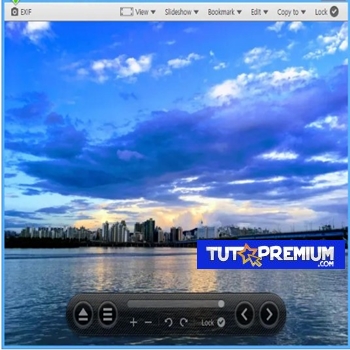 7 Mejores Visores De Fotos Para Windows 10
7 Mejores Visores De Fotos Para Windows 10Mientras que si tu configuración requiere que msvbvm50.dll se instale es porque la plataforma es de 64 bits, y tendrás que necesitar el archivo DLL msvbvm50 en Windows 10, para lograr instalar la aplicación que deseas.
Cómo Corregir un Error que falta Msvbvm50.dll
Cómo se mencionó anteriormente hay ocasiones donde se presentan el error con msvbvm50.dll, por lo que a continuación te explicaremos que tipo de soluciones son las más prácticas para que tú puedas ejecutarlas y continuar con la instalación de tus aplicaciones en tu PC sin ningún tipo de inconvenientes.
1. Ejecutando el Comprobador de archivos del sistema
En muchas ocasiones si no tienes el msvbvm50.dll no podrás instalar o ejecutar algún software, y eso se debe a que el archivo es corrupto, y tienes que verlo correctamente por el Comprobador de archivos del sistema (SFC), y para ello puedes seguir estos pasos:
- PRIMER PASO
Tiene que escribir el Símbolo del sistema en el cuadro de búsqueda y darle click derecho en el resultado para poder ejecutar como Administrador.
- SEGUNDO PASO
Posterior a esto en el símbolo de sistema tienes que ingresar sfc/scannow que te ayudará a detectar los errores en los archivos que tiene el sistema.
Lee También Cómo Arreglar El Error 16 De Desinstalación Y Reinstalación De Adobe
Cómo Arreglar El Error 16 De Desinstalación Y Reinstalación De Adobe- TERCER PASO
La revisión que se hace en el SFC pasa por un largo tiempo, al finalizar tienes la solución de problemas, y al ver algunos de los archivos dañados estarán reparados, y el archivo msvbvm50.dll podrá recuperarse.
También puedes leer Cómo Eliminar El Error: driver_irql_not_less_or_equal De Windows
2. Descargar el archivo Msvbvm50.dll
Cuando estás iniciando la descarga de un programa y no tienes el archivo de msvbvm50.dll en tu computadora, tienes que descargarlo, y para ello hay dos formas de hacerlo:
1. Descargando Msvbvm50.dll de forma automática:
Lee También El Mejor Software Gratuito De Osciloscopio Para Windows
El Mejor Software Gratuito De Osciloscopio Para WindowsEn este caso se ejecuta en el cliente DLL-FILES que le permitirá buscar e instalar el archivo msvbvm50.dll de forma automática, siguiendo estos pasos:
- PRIMER PASO
Lo primero que tiene que descargar el DLL-FILES Client en el siguiente enlace posterior a ello tienes que instalarlo y ejecutarlo en tu PC.
- SEGUNDO PASO
Luego de esto en el cuadro de búsqueda tienes que ingresar msvbvm50.dll y luego buscar el archivo DLL.
- TERCER PASO
Al darte resultado de la búsqueda tendrás que darle clic en msvbvm50.dll
- CUARTO PASO
Y para finalizar tienes que instalar el msvbvm50.dll de forma correcta en tu Windows.
2. Descargando el archivo Msvbvm50.dll del Msvbvm50.exe
Lee También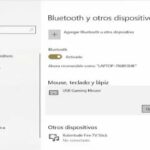 Problemas Con El Driver Genérico Del Controlador De Bluetooth
Problemas Con El Driver Genérico Del Controlador De BluetoothEn este caso tiene que cumplir los siguientes pasos para poder descargar este tipo de archivo:
- PRIMER PASO
Lo primero que tienes que hacer es descargar de forma directa Msvbvm50.exe de Microsoft en el siguiente enlace
- SEGUNDO PASO
Luego tienes que instalar el archivo, ya que en ese paquete se encuentran otros archivos como Olepro32.dll, Oleaut32.dll, Asycfilt.dll,
Stdole2.tlb y Comcat.dll, por lo que tienes que tomar el autoextraíble msvbvm50.exe para instalar el archivo msvbvm50.dll para Windows.
3. Actualizando todos los Controladores
Otra forma de solucionar este tipo de error que se presentan en el caso que el archivo sea corrupto o sea incompatible con el controlador tienes que hacer la verificación de su condición, y de esa modo evitar cualquier eliminación de los archivos que estén causando problemas con los controladores del dispositivo.
Para la solución de este tipo de problemas debe seguir los siguientes pasos:
Lee También Mejores Discos Duros Externos Con Capacidad Para La Nube
Mejores Discos Duros Externos Con Capacidad Para La Nube- PRIMER PASO
Tienes que descargar el Driver Booster en el siguiente enlace lo instalas y ejecutas sin ningún problema en Windows 10.
- SEGUNDO PASO
Posterior a ello tienes que presionar en el botón de Escanear en la interfaz del Driver Booster para poder descubrir cada uno de los controladores faltantes, obsoletos, y corruptos en tu PC.
- TERCER PASO
Inmediatamente, tendrás que darle clic en Actualizar Ahora para poder tener los controladores actualizados mediante el Driver Booster.
- CUARTO PASO
Al tener actualizado todos los controladores del dispositivo podría verificar que tus programas pueden comenzar con el archivo msvbvm50.dll que ha sido descargado.
Como se pudo ver es muy sencillo corregir el error ante la falta de Msvbvm50.dll en tu PC y poder instalar un programa determinado, y tener tu sistema operativo actualizado y disfrutar de las herramientas óptimas en tu computadora.
Lee También Servidor DLNA Para Windows. Cuál Usar Y Como Instalarlo
Servidor DLNA Para Windows. Cuál Usar Y Como InstalarloSi quieres conocer otros artículos parecidos a Cómo Corregir Un Error Que Falta Msvbvm50.dll puedes visitar la categoría Sistemas Operativos.


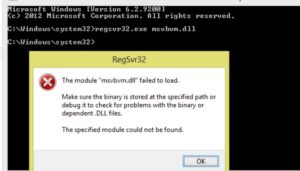
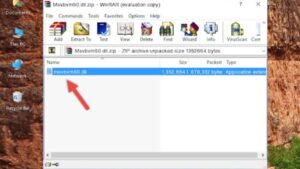
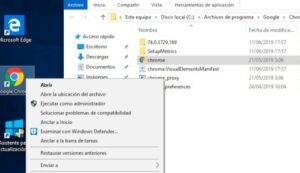
TE PUEDE INTERESAR